Textauswahl
Mit dem Textauswahl-Werkzeug können Benutzer das Kerning und den Zeilenabstand anpassen sowie den Text entlang eines Bogens wölben. Der Text wird in magentafarbenen Linien mit zwei grünen Griffen in der Mitte dargestellt, mit denen Sie den Text wölben können.

Wenn der ausgewählte Text auf einer Kurve platziert wurde, werden die Griffe angezeigt. Text als solcher kann nicht gewölbt werden.
 Buchstaben-Kerning
Buchstaben-Kerning
Der Cursor für das interaktive Kerning und den Zeilenabstand wird angezeigt, wenn er sich zwischen Buchstaben oder Zeilen befindet:

Durch das interaktive Buchstaben-Kerning können Sie Standardtext modifizieren, sodass benachbarte Buchstabenpaare natürlicher nebeneinander stehen. Ein typisches Beispiel hierfür ist oben abgebildet. Die Großbuchstaben W A V sind mit übermäßigem Abstand nebeneinander positioniert.
Positionieren Sie den Cursor zwischen 2 Buchstaben und klicken Sie mit der linken Maustaste, um die Lücke zu schließen.
Wenn Sie die Taste Shift gedrückt halten und mit der linken Maustaste klicken, schiebt dies die Zeichen auseinander.
Wenn Sie die Taste Strg während des Kerning gedrückt halten, wird der Abstand, den jeder Buchstabe verschoben wird, mit jedem Klick verdoppelt.
Wenn Sie die Tasten Shift und Strg gemeinsam gedrückt halten und dabei die linke Maustaste drücken, schiebt dies die Buchstaben in größeren Schritten zusammen.
Wenn Sie die Taste Alt mit einer der zuvor genannten Kombinationen gedrückt halten, wird das Kerning zwischen den einzelnen Buchstabenpaaren der Zeile geändert.
 Zeilenabstand
Zeilenabstand
Der Zeilenabstand kann angepasst werden, indem Sie den Bearbeitungs-Cursor zwischen den Zeilen positionieren. Dieser verändert sich zum Zeilenabstands-Cursor:

Ein Klick mit der linken Maustaste schiebt benachbarte Textzeilen näher zusammen.
Wenn Sie die Taste Shift gedrückt halten und mit der linken Maustaste klicken, schiebt dies die Zeilen auseinander.
Wenn Sie die Taste Strg gedrückt halten, wird der Abstand, den jede Zeile verschoben wird, mit jedem Mausklick verdoppelt.
Wenn Sie die Tasten Shift und Strg gemeinsam gedrückt halten und dabei die linke Maustaste drücken, schiebt dies die Zeilen in größeren Schritten auseinander.
 Wölben von Text
Wölben von Text
Der interaktive Drehungs- und Verschiebungscursor wird angezeigt, wenn der Cursor über einem der grünen Griffe positioniert wird, um anzuzeigen, dass der Text entweder nach oben oder unten gekrümmt werden kann:


Klicken Sie auf das untere grüne Feld und ziehen Sie es, um den Text abwärts zu biegen.
Klicken Sie auf das obere grüne Feld und ziehen Sie es, um den Text aufwärts zu biegen.
Der Text kann einfach zurück in die Horizontalposition zurück gezogen werden.
Nach dem Biegen des Texts werden zusätzliche rote und blaue Griffe angezeigt, um den Text zu drehen oder zu verschieben.
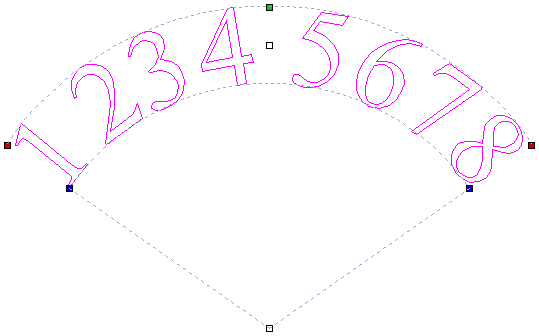
 Verschieben
Verschieben
Es gibt zwei weiße Griffe, um den Text zu verschieben, einen in der Mitte des Texts und einen in der Mitte des Bogens, auch wenn sich dieser bei sehr flachen Bögen außerhalb des Bildschirms befinden kann.
 Drehen
Drehen
Wenn Sie auf die roten Felder klicken und diese ziehen, dreht dies den Text um den Bogenmittelpunkt.
Wenn Sie die Taste Strg gedrückt halten, erzwingt dies eine Rotation in 15°-Schritten. So kann der Text genau auf horizontalen oder vertikalen Quadranten positioniert werden, auch nachdem er möglicherweise leicht verschoben wurde.
 Ändern des Bogenradius
Ändern des Bogenradius
Wenn Sie auf die blauen Felder klicken und diese ziehen, ändert dies den Bogenradius, ohne den Bogenmittelpunkt zu verschieben.